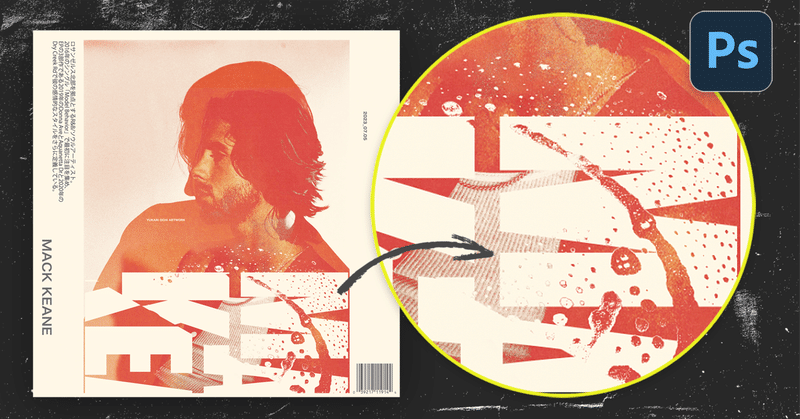
【Photoshop】 水しぶきのテキストエフェクト解説(無料)。素材画像も入手可能です。
ご覧いただきありがとうございます。ジャケットアートワークを専門に作っております、グラフィックデザイナーのYukariと申します。
今回はテキストエフェクトの動画チュートリアルを作ったので、解説していきたいと思います。
シンプルなデザインで何か足りないと感じた時や、文字にテクスチャーを加えたい時など、良いアクセントになるのでオススメです。
動画を見ながら、あるいは見ていただいた後に、説明を読んでいただくとよりわかりやすいかなと思います。
素材画像
使用した画像はこの2枚です。(エフェクト用も含めると3枚)
今回は私の好きなアーティスト、Mack Keaneのアートワークというテーマで作りました。

好きなアーティストのことを語り始めると長くなってしまうので、オススメの曲を貼っておきます。興味がございましたらぜひ聴いてみてください。
Joyce Wriceを迎えたThought of Youは聴きやすくて心地よい1曲です。
動画解説① 特定色域の選択
それでは動画解説です。1枚目の画像を配置したあと、「特定色域の選択」で色合いを変えていきます。この機能をあまり使用されない方や、初めての方は少し複雑な印象を受けるかも知れませんが、覚えておくと便利です。
画像の特定の色部分を指定して、スライダーを動かして色合いを変化させていきます。1枚目は「ブラック系」「中間色系」「白色系」のみを調整しています。 イメージ > 色調補正 > 特定色域の選択

そのあと2枚目の画像を開き、彼の周りをざっくり囲んで (なげなわツールを使っています) Shift + Delete。選択範囲内の画像が削除され、周辺にある画像で自動的に塗りつぶされます。

その画像を一番上に重ね、ブレンドモードを通常から「カラー比較(明)」に変更します。

3枚目の画像は2枚目と同じものです。塗りつぶしたりせず、そのまま使います。少し拡大して中央(やや左寄り)に配置して、ブレンドモードを「比較(明)」に変更します。そして特定色域の指定で「レッド系」「イエロー系」「ブラック系」を調整します。
周りのテキストを入れていきます。バイオグラフィーはネットでランダムに見つけたものを日本語に訳しました。
動画解説② 置き換え
そして、今回のメインであるテキストエフェクトです。
MACK KEANEと入力し、レイヤーをスマートオブジェクトにします。
フィルター > 変形 > 置き換え を選びます。水平比率を200にしてOKをクリックすると、ファイルを選択する画面になるので、PSDファイル 'Water Foam Splash'を指定して「開く」をクリックします。
※ PSDファイルは200円で販売しております。
この記事の終わりの有料記事にてご購入いただけます。


するとこのようなエフェクトがかかります。
背景はわかりやすくするために黒にしました。エフェクトをかけた文字のレイヤーだけを先ほどのアートワークに重ねます。
重ねた後も角度や大きさを変更したり、好きな位置に配置したりできます。
最後にバーコードを加え、カラールックアップで色味を変更して完成です。
完成画像

よくわからない、もうちょっと詳しく教えて欲しい!という方はぜひYouTubeにコメントいただけましたらお答えさせていただきます。
InstagramやTwitterのDMでも受け付けております📩
最後まで読んでいただき、ありがとうございました。
Yukari
🎨 https://www.instagram.com/ocoyu/
🕊 https://twitter.com/ocoyu
https://www.threads.net/@ocoyu
💻 https://yukariochi.myportfolio.com/
📩 contact@yukariochi.com
エフェクトに使用したファイルの購入
📁 PSDファイルのご購入はこちらから ↓
Photoshop持ってないし、ファイルもいらないけど、コーヒー1杯おごってやるか…☕️と応援していただけるだけでも大変嬉びます🙇🏻♀️
ここから先は
¥ 100
この記事が気に入ったらサポートをしてみませんか?
